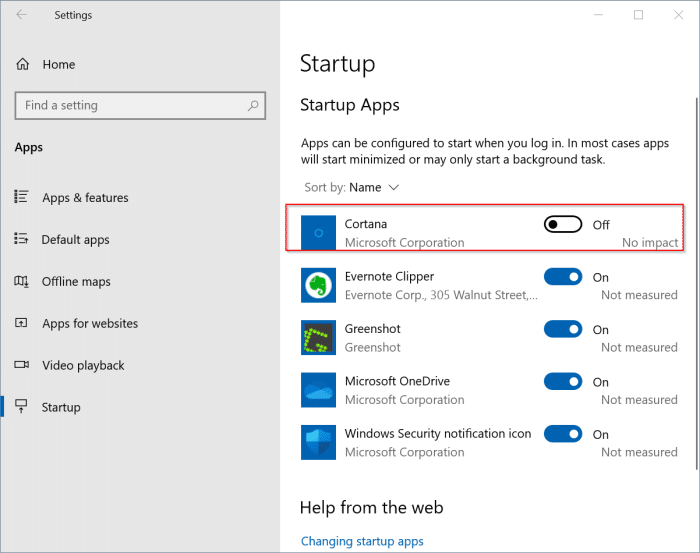Cómo evitar que Cortana se cargue automáticamente con Windows 10
Actualizado 2023 de enero: Deje de recibir mensajes de error y ralentice su sistema con nuestra herramienta de optimización. Consíguelo ahora en - > este enlace
- Descargue e instale la herramienta de reparación aquí.
- Deja que escanee tu computadora.
- La herramienta entonces repara tu computadora.
Microsoft realizó un cambio en Cortana en Windows 10 versión 2004. En 2004 y versiones posteriores, Cortana se ofrece como una aplicación dedicada. Esto significa que Cortana se puede administrar como cualquier otra aplicación independiente.
Ahora que Cortana es una aplicación separada, podemos restablecer, desinstalar o cambiar su comportamiento de inicio. En uno de nuestros artículos anteriores, le mostramos cómo desinstalar Cortana de Windows 10. En esta guía, le diremos cómo evitar que Cortana se cargue con Windows 10.

Evitar que Cortana se cargue con Windows 10 no deshabilitará ni desinstalará Cortana. Solo se asegura de que Cortana no se inicie con Windows 10. Siempre puede iniciar Cortana manualmente una vez que se inicia su PC.
Notas importantes:
Ahora puede prevenir los problemas del PC utilizando esta herramienta, como la protección contra la pérdida de archivos y el malware. Además, es una excelente manera de optimizar su ordenador para obtener el máximo rendimiento. El programa corrige los errores más comunes que pueden ocurrir en los sistemas Windows con facilidad - no hay necesidad de horas de solución de problemas cuando se tiene la solución perfecta a su alcance:
- Paso 1: Descargar la herramienta de reparación y optimización de PC (Windows 11, 10, 8, 7, XP, Vista - Microsoft Gold Certified).
- Paso 2: Haga clic en "Start Scan" para encontrar los problemas del registro de Windows que podrían estar causando problemas en el PC.
- Paso 3: Haga clic en "Reparar todo" para solucionar todos los problemas.
<× Método 1 de 2
Evitar que Cortana se cargue con Windows 10
Paso 1: abra el Administrador de tareas. Para hacerlo, haga clic con el botón derecho en un espacio vacío en la barra de tareas y luego haga clic en la opción Administrador de tareas .
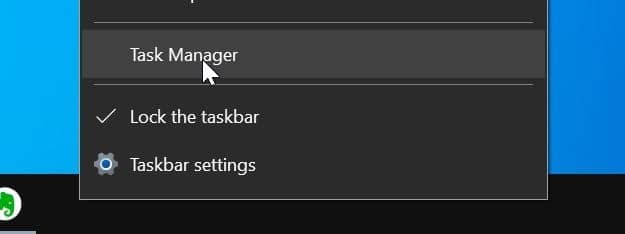
Paso 2: una vez que aparezca la ventana del Administrador de tareas en la pantalla, haga clic en Más detalles si obtiene la versión reducida del Administrador de tareas. Si obtiene la versión completa, omita este paso.
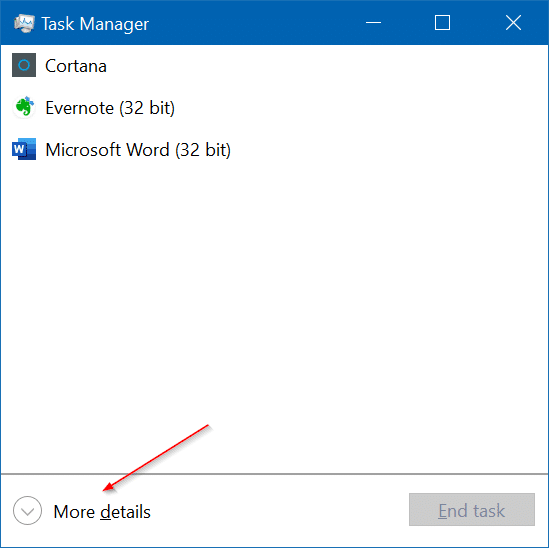
Paso 3: haga clic en la pestaña Inicio para cambiar a la misma. Aquí, busque la entrada Cortana . Haz clic derecho en él y luego haz clic en la opción Desactivar para evitar que Cortana se cargue con Windows 10.
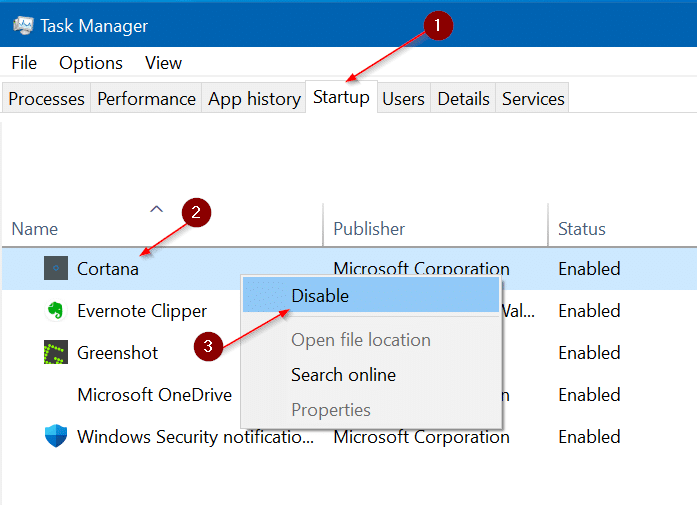
NOTA: Si la entrada de la aplicación Cortana no aparece aquí, es probable que se haya desinstalado Cortana.
Cuando esté en ello, le sugerimos que desactive las aplicaciones y programas que no desea cargar con Windows 10. Si lo hace, mejorará el tiempo de arranque.
<× Método 2 de 2
Evite que Cortana se cargue automáticamente con Windows 10 a través de Configuración
Paso 1: inicie la aplicación Configuración. Ve a Aplicaciones \u0026 gt; Página Inicio .
Paso 2: la página de inicio muestra todas las aplicaciones que se cargan con Windows 10. Como puede ver en la imagen a continuación, Cortana es una de las muchas aplicaciones que se cargan con Windows 10 en mi computadora .
Haga clic en el botón de alternancia junto a la entrada de la aplicación Cortana para evitar que se ejecute con Windows 10.